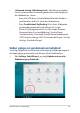User’s Manual
Table Of Contents
- Om denne manual
- Kapitel 1: Hardware-installation
- Kapitel 2: Sådan bruger du din Notebook PC
- Kapitel 3: Sådan arbejder du med Windows® 10
- Kapitel 4: Selvtest ved start (POST)
- Tips og ofte stillede spørgsmål
- Tillæg
- Oplysninger om DVD ROM-drevet
- Oplysninger om Blu-ray ROM-drevet
- Overensstemmelse for internt modem
- Oversigt
- Erklæring om netværkskompatibilitet
- Ikke-taleudstyr
- Den Føderale Kommunikationskommissions erklæring om interferens
- FCC's sikkerhedsserklæring om RF-eksponering (radiofrekvens)
- Coating-meddelelse
- UL-sikkerhedsmeddelelser
- Strømsikkerhedskrav
- TV-meddelelser
- Produktmeddelelse for Macrovision Corporation
- Forebyggelse af høretab
- Advarsel for Nordic Lithium (batterier med litium-ion)
- CTR 21-godkendelse (Notebook PC med indbygget modem)
- Overensstemmelseserklæring for produkt miljøforordning
- EU REACH og artikel 33
- EU RoHS
- ASUS-genbrug/returneringstjenester
- Direktiv om miljøvenligt design
- Produktet opfylder kravene i ENERGY STAR
- EPEAT-registrerede produkter
- Licens til skrifttyperne i BIOS-teksten
- Forenklet EU-overensstemmelseserklæring
- Oplysninger om DVD ROM-drevet
68
Notebook PC E-vejledning
Genopretning af systemet
Med gendannelsesfunktionen på din Notebook-pc kan du gendanne
systemet til dets oprindelige tilstand eller blot genopfriske
indstillingerne, så ydeevnen forbedres.
VIGTIGT!
• Sikkerhedskopier alle dine dataler, inden du gendanner din
Noteboo-pc.
• Skriv vigtige indstillinger ned, som f.eks. netværksindstillinger,
brugernavne og adgangskoder, så du ikke mister vigtige data.
• Sørg for at din Notebook-pc er sluttet til en strømkilde, inden du
nulstiller systemet.
Windows 10 giver dig følgende gendannelsesmuligheder:
• Behold mine ler - Denne mulighed genopfrisker din Notebook-
pc, uden at det påvirker dine personlige ler (billeder, musik,
videoer, dokumenter) og apps fra Windows Store.
Med denne mulighed, kan du gendanne din Notebook-pc til
standardindstillingerne og slette andre installerede apps.
• Fjern alt - Denne mulighed nulstiller din Notebook-pc til dens
fabriksindstillinger. Du skal sikkerhedskopiere dine data, inden du
bruger denne mulighed.
• Go back to an earlier build (Gå tilbage til en tidligere version)
- Denne valgmulighed giver dig mulighed for, at gå tilbage til en
tidligere version. Vælg denne valgmulighed, hvis denne version
ikke virker for dig.